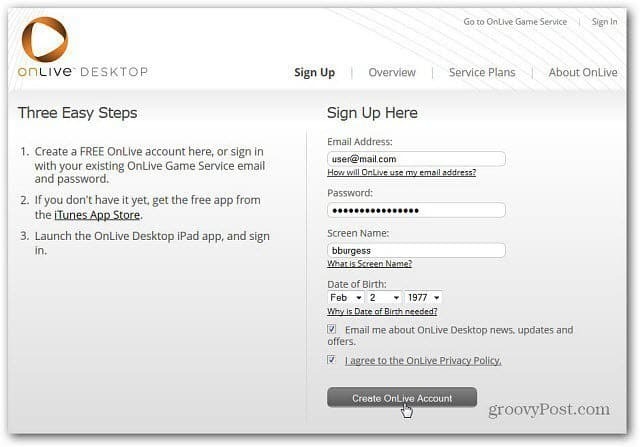Hogyan lehet automatikusan törölni a Firefox előzményeit és cookie-jait kilépéskor
Biztonság Firefox / / March 18, 2020
Utoljára frissítve:

Talán megosztott számítógépet használ az iskolában vagy otthon. Az ideiglenes böngésző fájlok és a sütik törlése mindkét esetben okos dolog, amelyet időről időre meg kell tenni. Itt található egy tipp, hogyan kell ezt az automatikus műveletet végrehajtani minden egyes bezáráskor.
Alapértelmezés szerint a Firefox elmenti az összes adatát, beleértve a böngészési előzményeket, a sütiket, a gyorsítótárat és még a keresett kulcsszavakat is. Annak ellenére, hogy meglehetősen egyszerű törölje a sütiket és az ideiglenes fájlokat manuálisan a Firefox egy groovy funkcióval rendelkezik, amely automatikusan törli mindazt, amikor kilép a Firefoxból. Ha megosztott számítógépet használ iskolában, munkahelyen vagy otthon - ez jó dolog. Az alábbiak szerint konfigurálhatja.
Nyissa meg a Firefox-ot, kattintson a bal felső sarokban lévő Firefox gombra, majd kattintson a legördülő menü Opciók elemére.
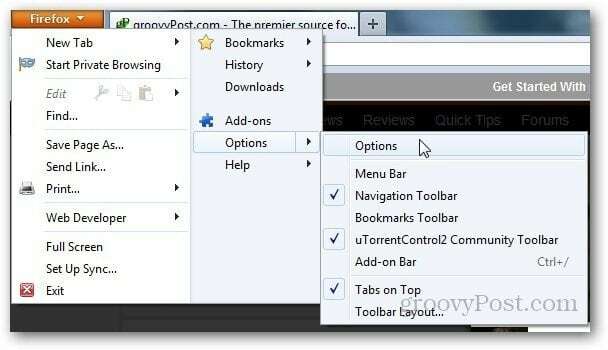
Kattintson az Adatvédelem fülre.
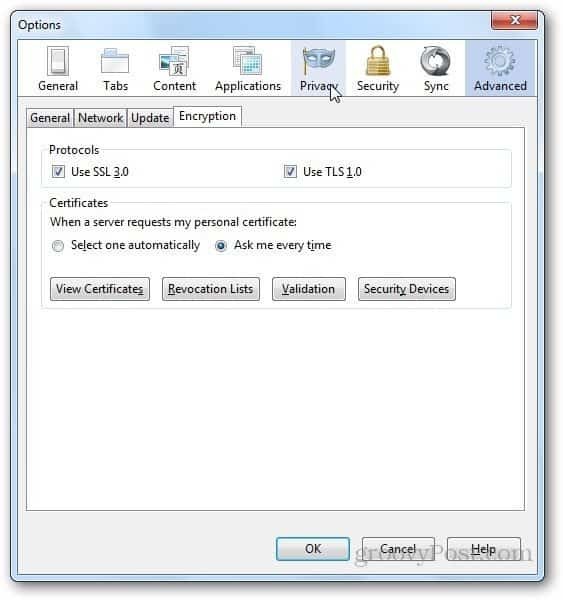
Az Előzmények szakaszban kattintson az alább látható legördülő menüre, és válassza az Egyéni beállítások használata az előzményekhez lehetőséget.
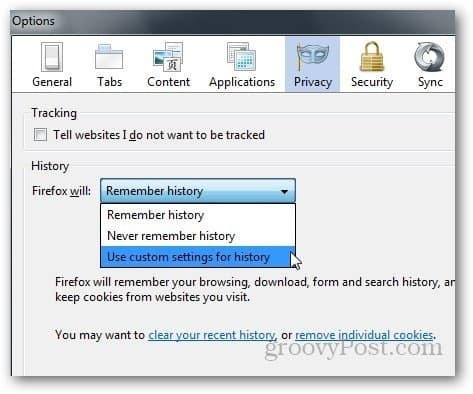
Most jelölje be a Előzmények törlése jelölőnégyzetet, amikor a Firefox kilép. Kattintson az OK gombra.
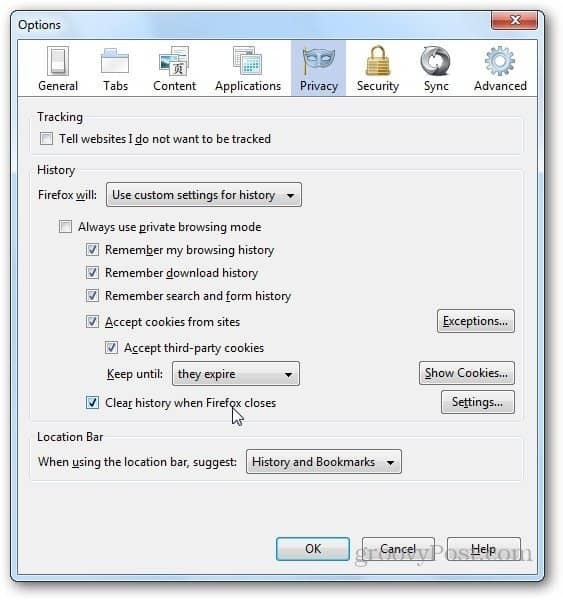
Ha testre szeretné állítani a beállításokat, és csak bizonyos adatokat töröl, kattintson a gombra Beállítások közvetlenül a kilépési előzmények törlése mellett.
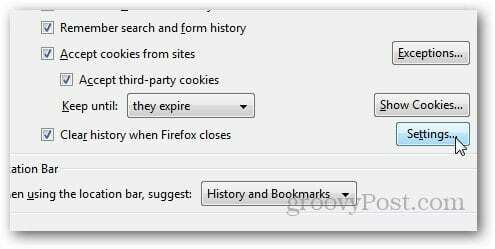
A Kilépésnél válassza ki a törölni kívánt adatokat, majd kattintson az OK gombra.
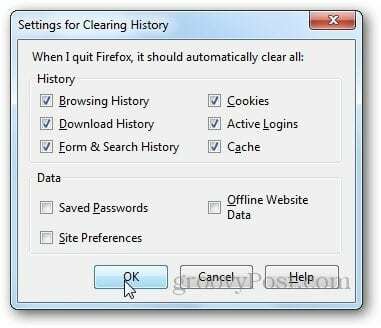
A Firefox most törli az összes kiválasztott adatot, amikor kilép a Firefoxból, és automatizálja a folyamatot, amelyet sokan manuálisan végeznek.
Több más böngésző hasonló funkcióval rendelkezik, így ha Ön a Microsoft Internet Explorer felhasználói is, akkor érdemes megnézni útmutató az Előzmények és az ideiglenes fájlok törléséhez az IE kiadásakor.